小白一键重装win10系统教程
一.安装前的准备
1.下载小白一键重装系统工具
2.可以正常访问互联网的计算机
二.安装注意事项
1.安装前,请确保至少有两个磁盘。除系统磁盘外,本地磁盘需要大于8G的空间,且磁盘格式为NTFS格式
2.请确保已备份系统C盘上重要的数据
3.请在安装前关闭杀毒软件
三.安装思路(以win10系统为例)
百度搜索下载小白一键重装系统->打开小白->本地检测->选择系统->下载系统->系统部署->重新启动安装->安装完成后进入系统
四.安装步骤
1.双击打开我们刚刚下载的小白一键重装系统,然后检查本地环境,如下图所示:

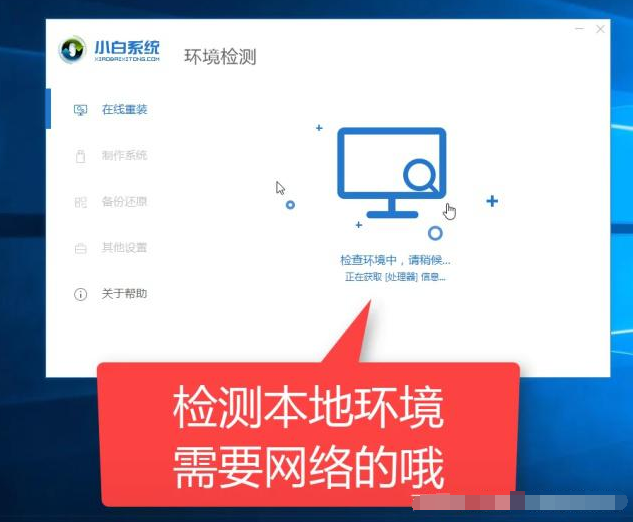
2.本地环境检测完成后,将显示系统选择界面。我们可以选择要安装的系统,然后单击【安装此系统】,如下图所示:
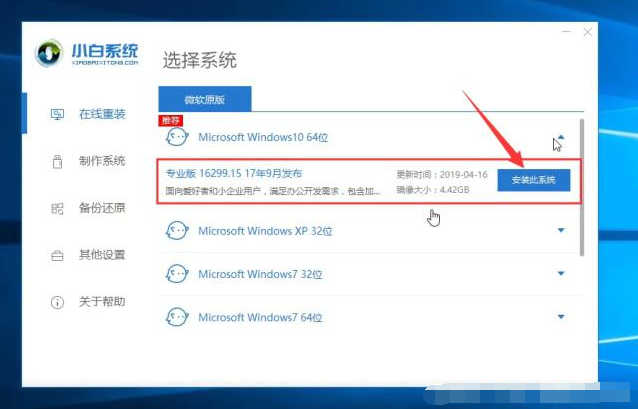
3.出现要选择安装的软件列表。根据个人需要勾选要安装的软件,如果不需要,请单击两次【全选】,然后单击【下一步】,如下图所示:
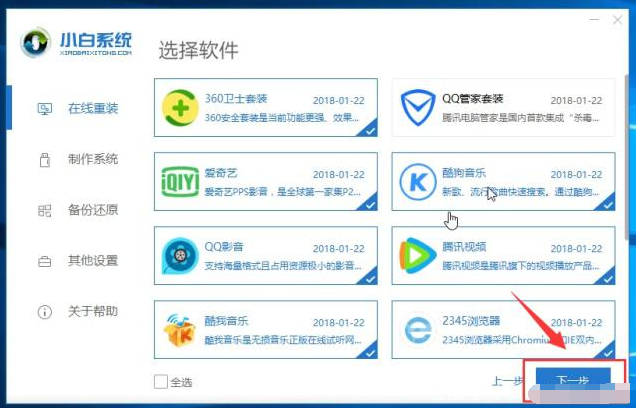
4.然后开始下载系统和系统软件,在此期间,建议您不要操作计算机,并且电脑不要关机断电断网哦。如下所示:
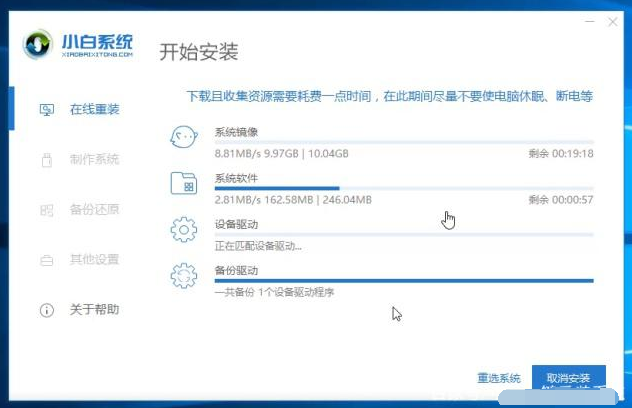
5.下载完成后,开始安装系统前的部署,部署完成后,通常计算机会在10秒钟后自动重启。以下过程是完全自动化的,如下图:
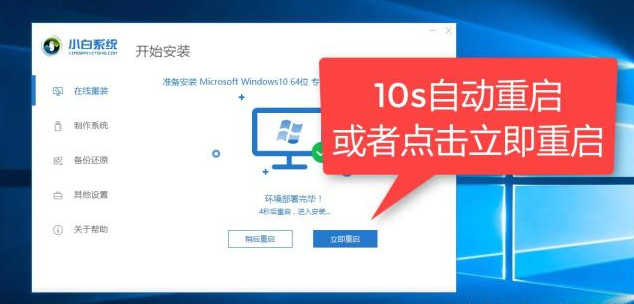
6.计算机重新启动后,您进入启动选项界面。10秒后将自动进入PE系统安装界面,或手动单击进入,如下图所示:

7.进入PE系统的加载时间需要几分钟。加载完成后,小白装机工具将自动开始安装系统,如下图所示:

8.这个时候建议不要在安装过程中操作计算机,以免安装失败,如下图所示:
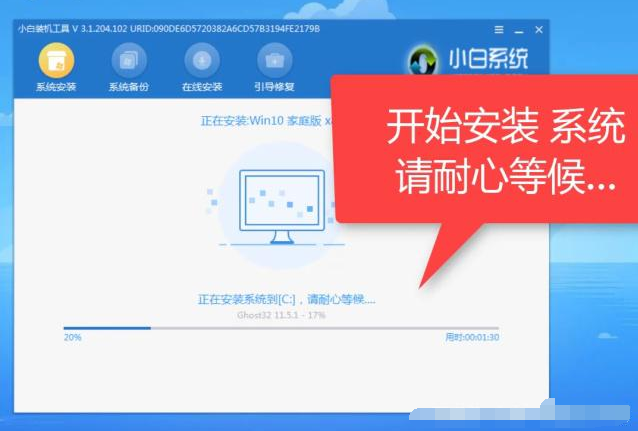
9.安装完成后,将提示安装成功,并在10秒钟后自动重新启动,或手动单击以立即重新启动,如下图所示:
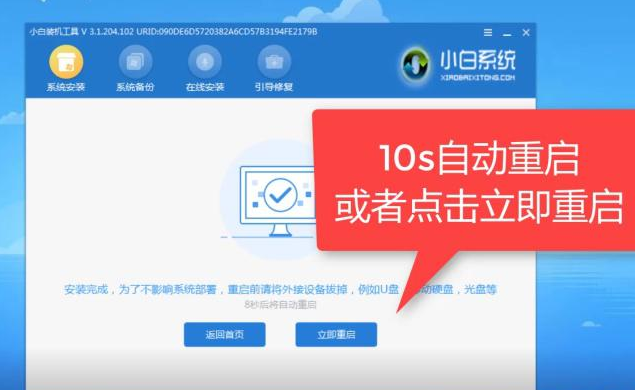
10.计算机重新启动后,将启动最后的系统设置。在此期间,计算机将自动多次重启。
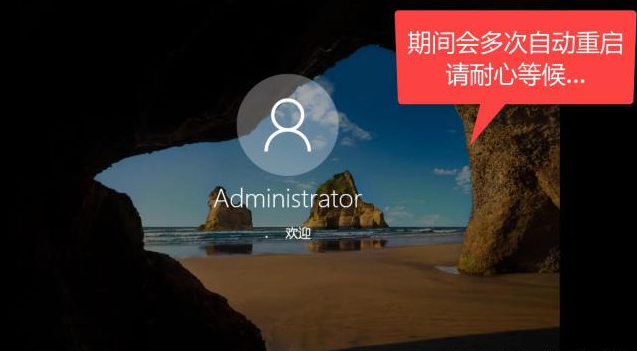
11.最终安装后,它将自动进入系统win10系统可以放心使用,如下所示:
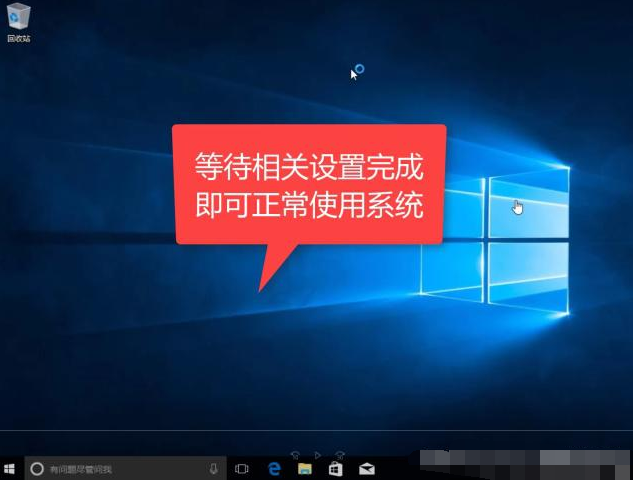
上述是小白一键重装系统详细教程。
-
 Win10家庭版改装工具
Win10家庭版改装工具
软件大小:34.17 MB
高速下载
小白一键重装win10系统教程画蛇高瞻远一年之计在于春瞩添足41. 世界上没有人不希望别人了解自己的,每个人都渴望得到别人的关注,渴望了解,就象襁褓中的孩童,伸出双手渴望母亲的拥抱。但是,总有些人,在受了太多的伤害或者是惊吓以后,对这样的事情失去兴趣。经历过很多事情的人,对别人是否了解自己,真的觉得不重要了。或者,关注自己的人太多,就不注意了。我是比较喜欢前者的,那是一种看破事情的淡然,后者就是受尽宠爱的娇纵。比如说梁朝伟,低调至死,也是苍生艳羡。谢谢你的关心。《尚书》11.满招损,谦受益。 淡黄柳 姜夔更深月色半人家,北斗阑干南斗斜。70、You cannot have your cake and eat it.
- 在微信群中快速@他人的方法分享
- 解锁应用宝下载离线地图的正确姿势
- 在浏览器中使用微信,用2345王牌浏览器
- Photoshop中参考线功能使用:制作印刷出血线
- Adobe Premiere怎么用?Adobe Premiere剪辑视频的详细教程
- 用手机qq音乐提升歌曲音质,带给你完美听歌体验
- 商家开通接受支付宝花呗收款的操作流程
- “微信我的车”小程序将推出,专为车主服务
- 讯飞输入法功能使用:快速打出特殊符号或表情
- 讯飞输入法使用技巧:自己编辑个性化的短语
- 用Nero刻录音乐CD:享受高品质音乐
- 支付宝境外福利手册在手:让你畅玩海外
- 驾校一点通app中绑定教练的相关步骤
- 苹果系统iOS 11Beta4更新内容,有些不一样
- “支付宝运动”板块上线:排名第一还能拿奖励哦
- 微信中的五大查询功能,一个比一个贴心
- 微信中好玩的花式操作,让你不想停下来
- 人生日历设置自动关机,方便好用又省事
- 迅雷影音中视频嗅探功能的操作技巧
- 抖音app新玩法:穿过你的镜子
- 支付宝高温送清凉:推处送健康豆服务
- Photoshop使用技巧:压缩图片保持像素不变
- Win10使用技巧:给共享文件夹添加密码
- 用人生日历快速截图,就是这么简单粗暴
- 自己DIY精彩的QQ空间开场动画的图文步骤
- 诊联
- 厦门人才网企业版
- 一起微商
- 消防百事通
- 快拍识图文字识别
- 记事本子
- 农村饮水节能增效管理系统
- 销氪CRM-新一代智能CRM
- 职通通
- CPASS
- 杰夫杀手:噩梦缠身
- 米里亚姆的逃亡
- 篮球跳一跳
- 哈瓦那钢琴砖
- 微观战争3
- 独角兽糖果消消乐
- 猜字城
- 音乐方块追逐节奏
- 星际旅行
- 逃脱游戏门5
- 共为唇齿
- 共枝别干
- 钩
- 钩金舆羽
- 钩深索隐
- 钩深致远
- 钩心斗角
- 钩玄提要
- 钩元提要
- 钩章棘句
- 血忌[中文字幕].Blood.Flower.2022.1080p.BluRay.x265.10bit.DTS-SONYHD 6.07GB
- 奇异小子[简繁英字幕].Gummo.1997.CC.1080p.BluRay.x264.FLAC.2.0-SONYHD 9.98GB
- 奇异小子[简繁英字幕].Gummo.1997.CC.1080p.BluRay.x265.10bit.FLAC.2.0-SONYHD 6.32GB
- 回路[简繁英字幕].Pulse.2001.2160p.UHD.BluRay.x265.10bit.HDR.DTS-HD.MA.5.1-SONYHD 15.54GB
- 隔墙花[简繁英字幕].The.Woman.Next.Door.1981.1080p.BluRay.x264.FLAC.2.0-SONYHD 10.36GB
- 做工的人[国语配音/中文字幕].Workers.The.Movie.2023.1080p.DSNP.WEB-DL.DDP5.1.H264-ParkHD 4.16GB
- 奇异博士2:疯狂多元宇宙[杜比视界版本][简繁英字幕].2022.2160p.DSNP.WEB-DL.DDP5.1.Atmos.H265.DV-ParkHD 15.38GB
- 奇异博士2:疯狂多元宇宙[HDR/杜比视界双版本][简繁英字幕].2022.2160p.DSNP.WEB-DL.DDP5.1.Atmos.H265.HDR.DV-ParkHD 12.17GB
- 异国入侵[中文字幕].Alien.Country.2024.1080p.KKTV.WEB-DL.AAC.H264-ParkHD 2.18GB
- 掮客[国语配音/中文字幕].Broker.2022.1080p.DSNP.WEB-DL.DDP5.1.H264-ParkHD 5.33GB
- 掌中雀[短剧][第15集][国语配音/中文字幕].Sadistic.Love.S01.2025.1080p.WEB-DL.DDP2.0.H265-ZeroTV 0.13G
- 掌中雀[短剧][第15集][国语配音/中文字幕].Sadistic.Love.S01.2025.2160p.WEB-DL.AAC.H265-ZeroTV 0.31GB
- 永恒剑祖[第29集][国语配音/中文字幕].Rebirth.of.the.Sword.Patriarch.S01.2024.1080p.WEB-DL.H264.AAC-Ze
- 永恒剑祖[第29集][国语配音/中文字幕].Rebirth.of.the.Sword.Patriarch.S01.2024.2160p.WEB-DL.H265.AAC-Ze
- 阴阳裁缝[短剧][第13集][国语配音/中文字幕].Yin.Yang.Cai.Feng.S01.2025.2160p.WEB-DL.AAC.H265-ZeroTV 0.
- 陆地键仙[60帧率版本][第101集][国语配音/中文字幕].2024.2160p.WEB-DL.DDP2.0.H265.60fps-ZeroTV 0.28GB
- 一本正经[短剧][第51-52集][国语配音/中文字幕].Out.of.Control.S01.2025.1080p.WEB-DL.AAC.H264-ZeroTV 0.
- 一本正经[短剧][第51-52集][国语配音/中文字幕].Out.of.Control.S01.2025.2160p.WEB-DL.AAC.H265-ZeroTV 0.
- 卿卿日常[第13-18集][国语音轨/简繁英字幕].New.Life.Begins.S01.2022.2160p.WEB-DL.DDP5.1.H265.2Audio-Mi
- 姜姜好[第22集][国语配音/中文字幕].Jiang.Jiang.Hao.S01.2025.1080p.WEB-DL.H264.AAC-ZerTV 0.71GB